趣录播平台将商户相关的所有资源,包括录像,文件,图片等,集中存储在商户的录像资源库中,本章详细介绍网页端如何查看录像库中的视频录像。
[TOC]
## 1 打开录像库
登录趣录播网页客户端,打开相应的商户管理界面,打开“录像库”。
:-: 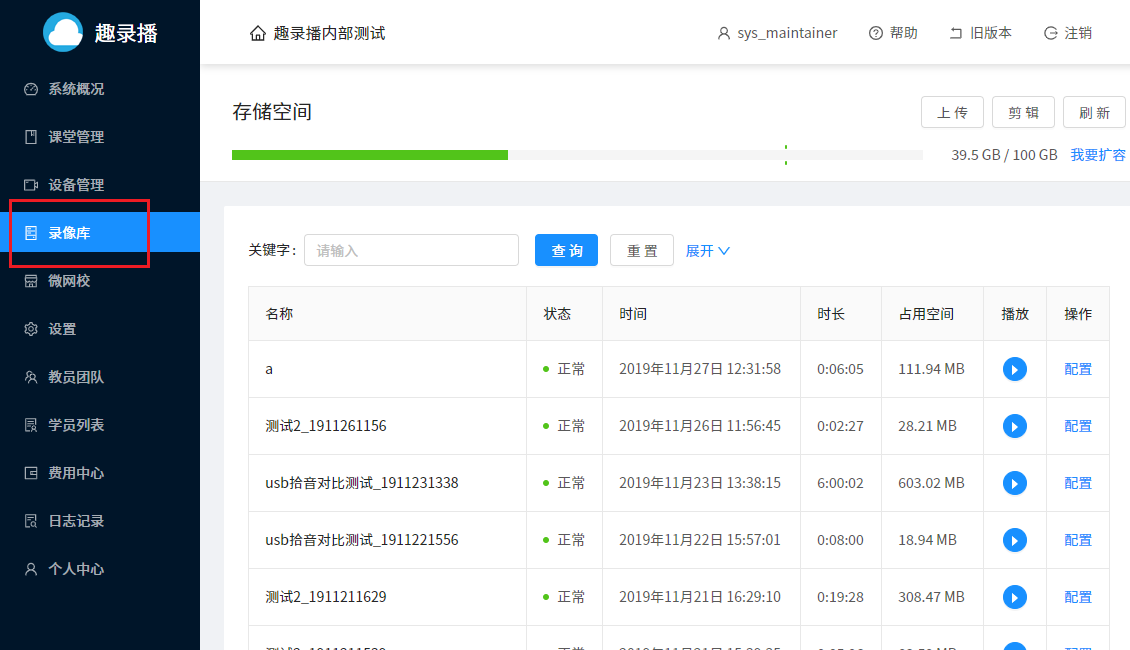
进入录像库后,可以看到库中所有录像资源的列表,上方的搜索栏,可以帮助用户更快速寻找到自己需要的录像资源。
## 2 播放录像
在列表右侧点击对应的录像的播放按钮,即可打开播放界面。
:-: 
:-: 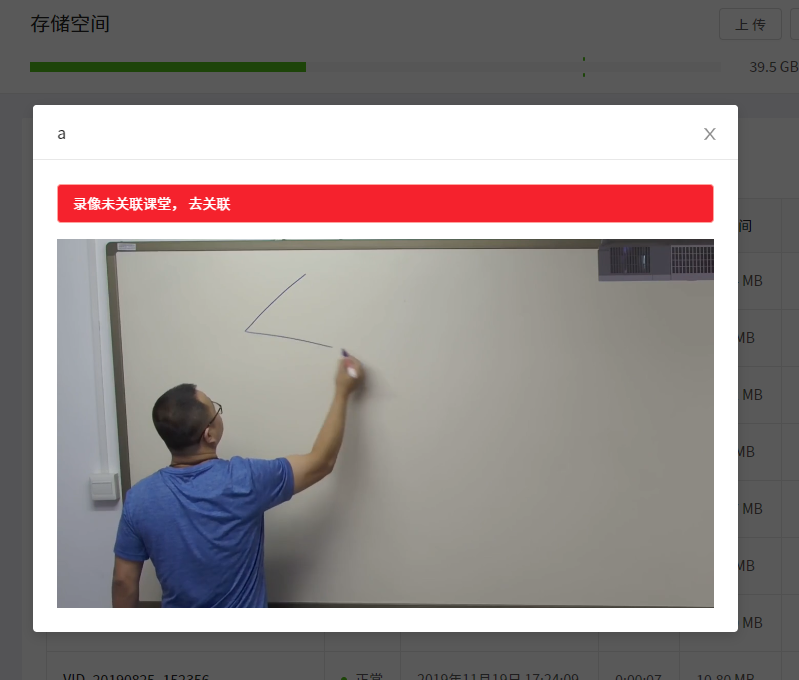
## 3 录像属性
在列表右侧点击对应的录像的配置链接,即可打开录像详细信息界面。
:-: 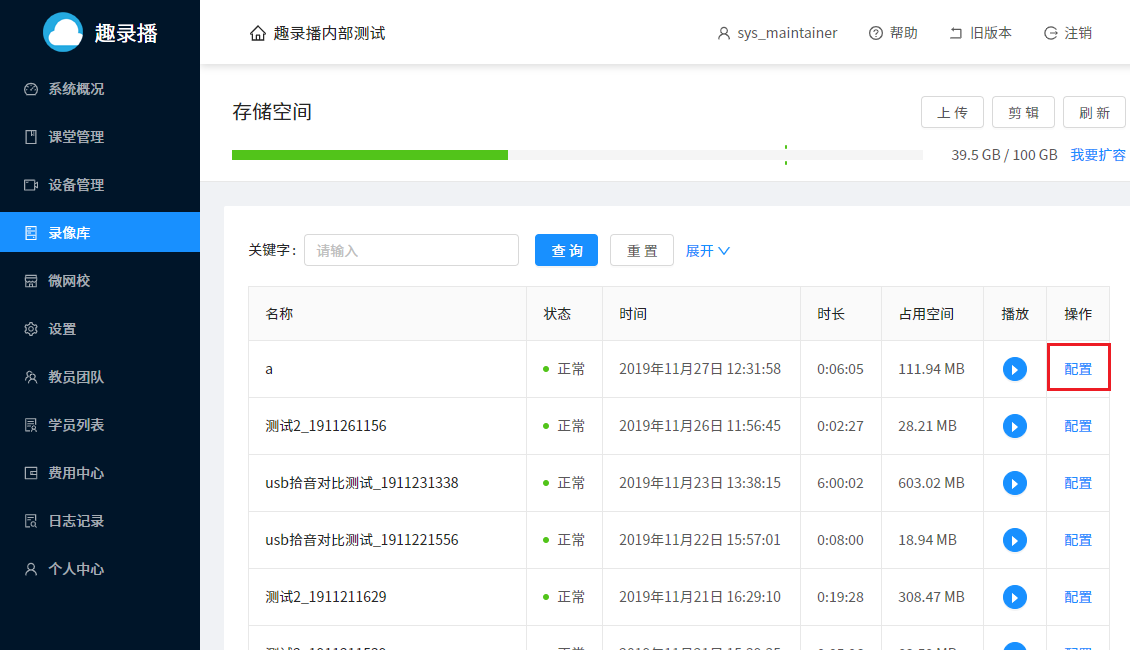
录像属性页面显示了录像的各种属性,用户可以根据自己需要进行修改其中的属性以方便更好管理。
:-: 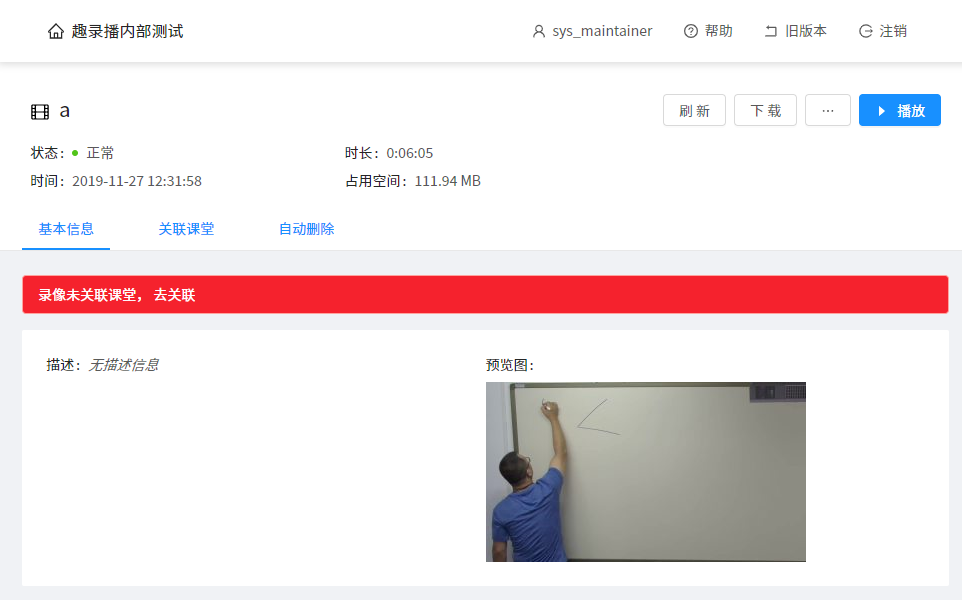
* 名称:该录像片段的名称。
* 开始时间:该录像片段的开始时间
* 详细描述:该录像片段的详细说明。
* 状态:正常(录像可正常使用),合成中(正在将分片合成完整资源,可观看,不可下载或删除),转码中(针对用户上传视频,正在对其进行转码,可下载,不可观看或者删除),异常(录像由于某种原因处理出错,可删除,不可观看或下载),录像中(该视频正在云端录制中,可观看,不可下载或删除)
* 时长:录像片段总时长
* 占用空间:录像片段占用空间大小
* 视频设备:该录像来源设备,若录像由用户自主上传,则此项没有。
## 4 修改录像信息
点击录像详细信息页面右上角 “...” 按钮,在弹出的菜单中点击 “编辑”,即可修改录像信息。
:-: 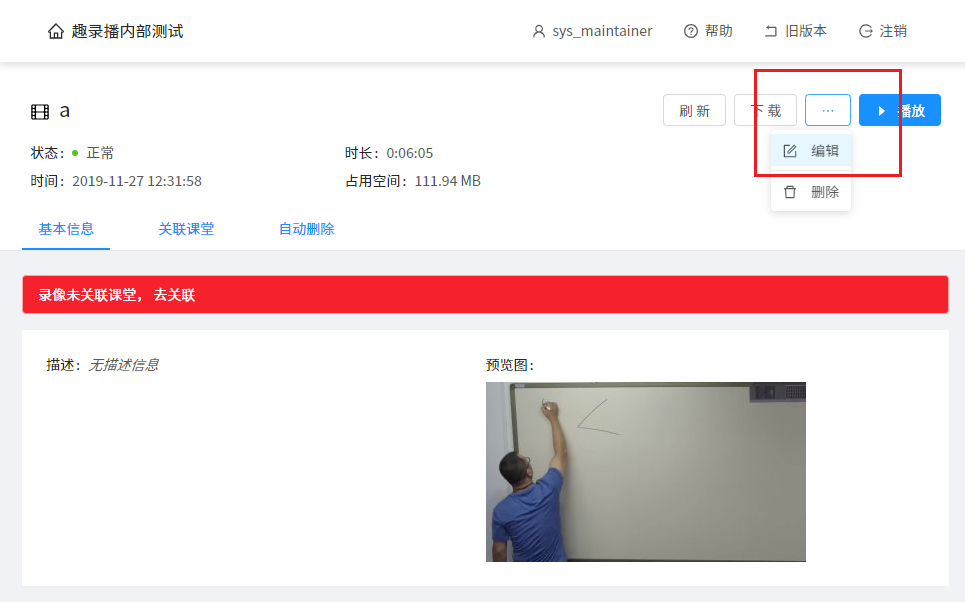
:-: 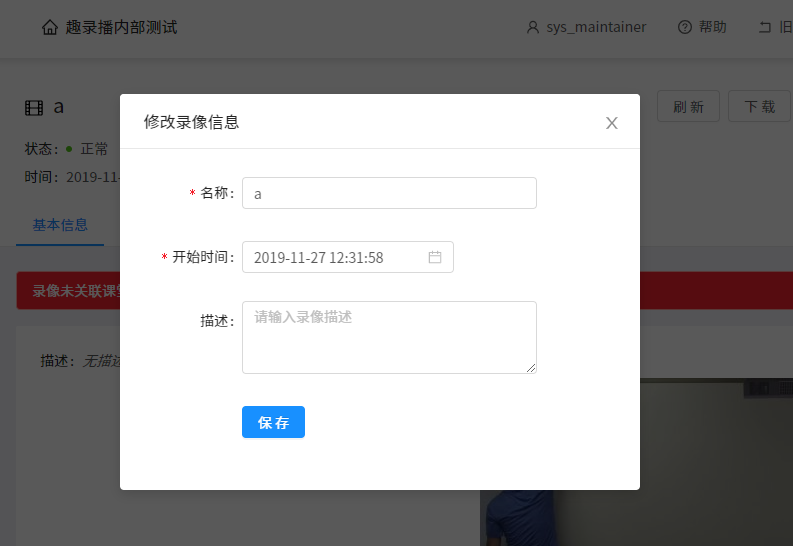
## 5 录像关联课堂
在录像属性页面中,点击上方的”关联课堂“标签,即可查看到当前使用了此录像的所有课堂。
:-: 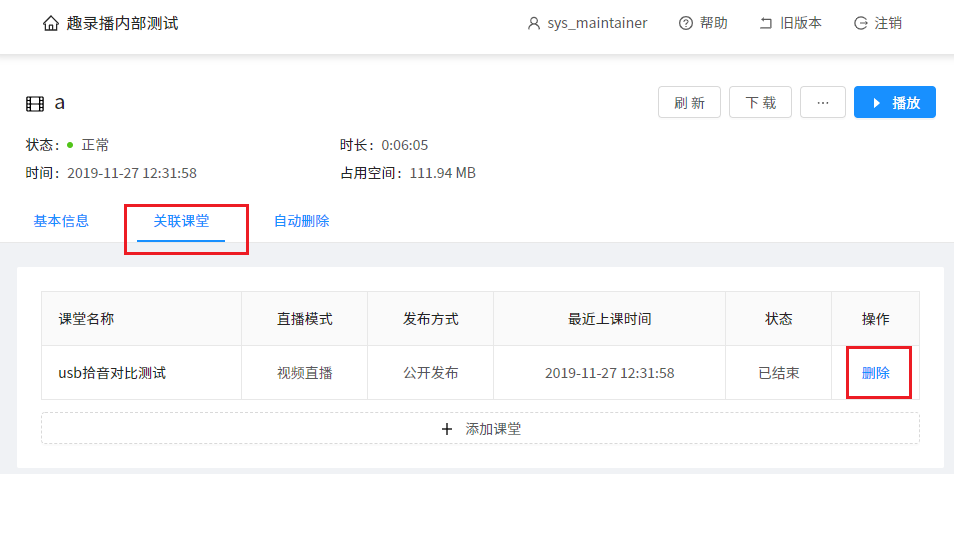
点击”删除“按钮,可以解除此录像与指定课堂的关联(等效于从课堂的录像列表中移出此录像)。
- 前言
- 商户管理
- 创建商户
- 修改商户信息
- 转让商户
- 教员管理
- 课堂管理
- 课堂基础
- 创建课堂
- 配置课堂
- 观看课堂
- 删除课堂
- 课堂录像管理
- 课堂直播
- 视频直播
- 实时互动
- 学员组管理
- 自动录课
- 添加录课任务
- 修改录课任务
- 删除录课任务
- 标签管理
- 添加标签
- 浏览标签
- 移除标签
- 微网校
- 配置微网校
- 投放微网校
- 录像库
- 上传视频文件
- 上传手机中的录像视频
- 上传PC中的录像视频
- 播放录像
- 剪辑录像
- 下载录像
- 分享录像
- 删除录像
- 设备管理
- 设备接入
- 添加专用教学摄像机
- 第三方设备接入平台
- 预览实时视频
- 启动录像
- 设备远程配置
- 登录设备配置后台
- 向第三方平台推流
- 对外发布设备视频
- FAQ
- 设备相关
- 摄像机可以直接插入话筒吗
- 为什么摄像机拍摄屏幕或者投影仪会闪烁横条纹
- 拾音器里的杂音为什么这么大
- 网络摄像机是否支持本地存储录像
- 无线麦克风输出的声音为什么会有较大的嗡嗡声(电流声)
- 趣录播支持接入第三方视频设备吗
- 自购的网络摄像机接入平台后经常断线,如何排查?
- 用户注册相关
- 如何将机构里的老师添加到本机构的商户中
- 是否需要将学员加入到商户才能观看视频
- 课堂相关
- 直播课堂和录播课堂有什么区别
- 趣录播课堂有类似视频互动功能吗?
- 趣录播与传统录播主机做课堂直录播有什么区别
- 可以同时对商户中多个课堂启动直播吗
- 趣录播课堂支持用哪些浏览器观看
- 课堂直播支持PPT等课件吗?
- 课堂直播时可以向学员播放教学视频吗?
- 课堂支持在线收费的功能吗?
- 直播相关
- 直播为什么有延时?
- 使用OBS直播画面卡顿严重
- 使用OBS捕获显示器时黑屏
- 为什么直播时杂音会变得越来越大?
- 网页推流如何设置清晰度
- 录像相关
- 直播录像可以支持下载吗
- 可以上传已经录制好的视频到课堂吗?支持什么格式?
- 为什么录像的占用空间比原始文件要大?
- 微网校发布相关
- 未认证公众号可以投放微网校吗
- 服务计费相关
- 趣录播服务收费吗
- 扩容后录像库空间大小如何计算?免费部分的空间还会有吗?
- 趣录播企业版如何收费?
- 最佳实践
- 常见设备安装
- 安装“月光宝盒”录播摄像机
- 安装教学拾音器
- 安装无线麦克风
- 为“月光宝盒”录播摄像机安装电动云台支架
- 安装usb摄像头
- "月光宝盒"摄像机操作指南
- “月光宝盒”摄像机后台配置
- 用电脑录制“月光宝盒”摄像机的视频
- 直播相关操作指南
- OBS电脑讲课直播指南
- 网页推流屏幕分享插件安装
- 实时互动课堂屏幕分享插件安装
- 二代"大眼睛"摄像机操作指南
- “大眼睛”摄像机后台操作配置
- 用电脑录制“大眼睛”摄像机的视频
